Noch bevor Samsung im August letzten Jahres die Galaxy Watch 4 vorstellte, debütierte Wear OS 3 auf der Google I/O 2021. Google kündigte eine neue Partnerschaft mit Samsung an, die ein völlig neues Wear OS-Erlebnis versprach und dass die nächste Smartwatch von Samsung die erste sein würde, die diese neue Software auf den Markt bringen würde. Während der Ankündigung der Galaxy Watch 4s erfuhren wir, dass Bixby der standardmäßige (und einzige) digitale Assistent blieb, der beim Start verfügbar war, Google Assistant jedoch „auf dem Weg“ war.
Fast ein Jahr später und nach zahlreichen Teasern und Nichtankündigungen ist Google Assistant endlich auf dem Markt Galaxy Watch 4. Die Smartwatch ist nicht nur eine davon beste Smartwatches, bleibt aber auch die einzige aktuelle Smartwatch, die mit Wear OS 3 verfügbar ist. Das wird sich voraussichtlich später im Jahr 2022 ändern, aber wenn Sie Google Assistant mit der Galaxy Watch 4 verwenden möchten, können Sie dies endlich tun.
So laden Sie Google Assistant auf die Galaxy Watch 4 herunter
Wie in der Ankündigung angegeben, erfordert die Aktivierung und Nutzung von Google Assistant auf der Galaxy Watch 4 die tatsächliche Installation der Assistant-App. Es scheint, dass Samsung im Vorfeld der Ankündigung einige Vorbereitungen getroffen hat, da die App wahrscheinlich bereits installiert ist. Aber so können Sie sicherstellen, dass es auf Ihrer Galaxy Watch 4 verfügbar und aktualisiert ist:
1. Öffne das Google Play Store App auf Ihrer Galaxy Watch 4.
2. Suchen nach GoogleAssistent.
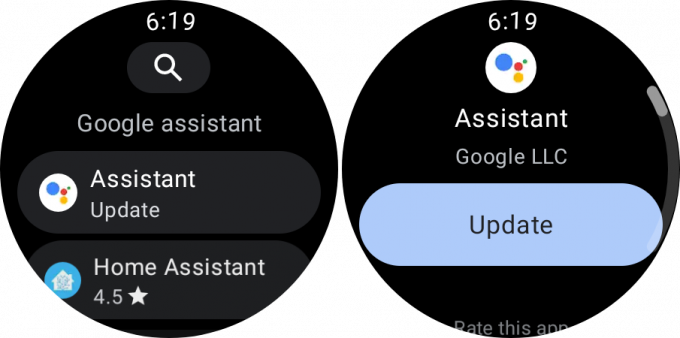
3. Tippen Sie auf die Eintrag im Play Store.
4. Klopfen Aktualisieren.
Das Update, das wir für Assistant installieren mussten, wog etwa 11 MB, sodass Sie je nach Internetgeschwindigkeit möglicherweise etwas warten müssen, bis der Download abgeschlossen ist. Sobald die Assistant-App jedoch aktualisiert ist, werden Sie durch den Einrichtungsprozess geführt.
1. Tippen Sie auf die Loslegen Taste auf Ihrer Galaxy Watch 4.
2. Tippen Sie auf die Zum Aktivieren auf dem Telefon öffnen Taste.
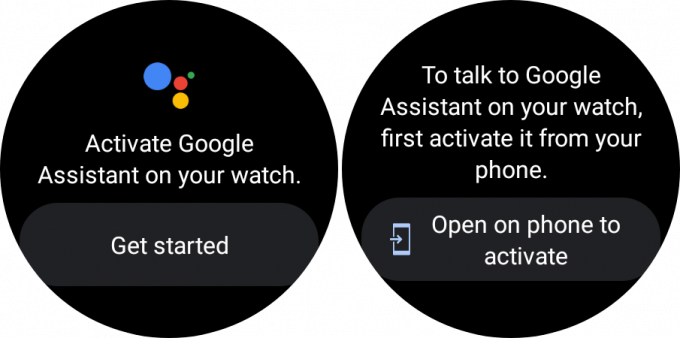
3. Tippen Sie auf Ihrem verbundenen Telefon auf aktivieren Sie Schaltfläche in der unteren rechten Ecke.
4. Klopfen Nächste.
5. Auf dem Voice Match-Bildschirm können Sie entweder auf tippen Ich stimme zu oder Nein danke Tasten.
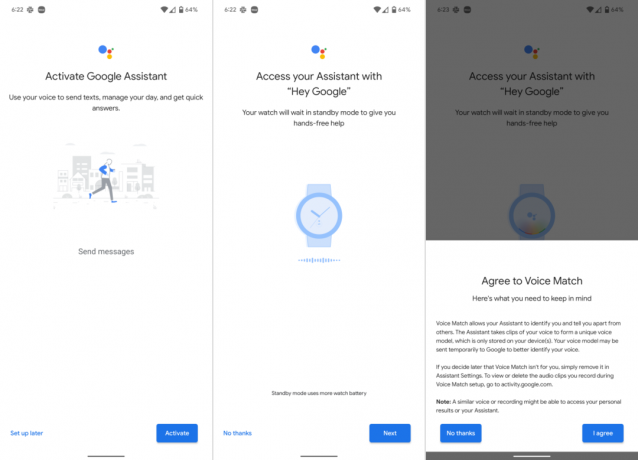
6. Befolgen Sie die Anweisungen auf dem Bildschirm, um Voice Match einzurichten, wenn Sie im vorherigen Schritt zugestimmt haben.
7. Sobald die Voice Match-Erkennung abgeschlossen ist, tippen Sie auf Habe es Schaltfläche in der unteren rechten Ecke.
8. Klopfen Erledigt.
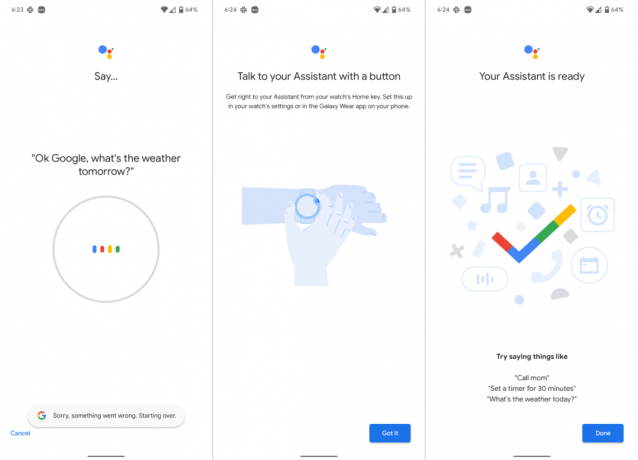
Wir sind fast fertig, aber Sie müssen noch ein paar Schritte ausführen, wenn Sie Google Assistant tatsächlich auf Ihrer Galaxy Watch 4 verwenden möchten.
So verwenden Sie Google Assistant mit der Galaxy Watch 4
Es besteht eine gute Chance, dass sich die Google Assistant-App bereits beim Durchführen des Einrichtungsvorgangs als standardmäßiger digitaler Assistent festgelegt hat. Wenn Sie es jedoch noch einmal überprüfen möchten oder jemals zurückgehen und es erneut aktivieren müssen, können Sie dies wie folgt tun:
1. Öffnen Sie auf Ihrer Galaxy Watch 4 das Einstellungen App.
2. Scrollen Sie nach unten und tippen Sie auf Apps.

3. Tippen Sie auf die Wählen Sie Standard-Apps Taste.
4. Wählen Digitaler Assistent App.
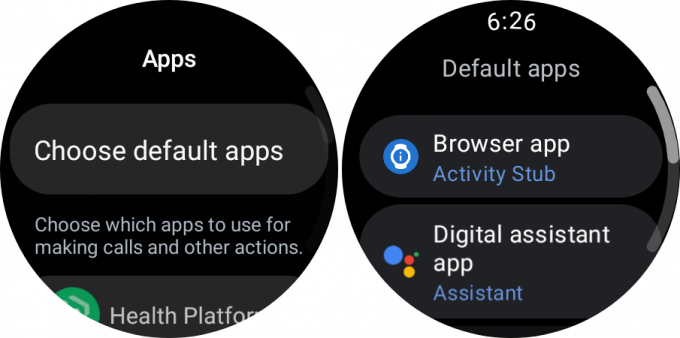
5. Klopfen Standard-App.
6. Wählen Google Assistant falls es nicht bereits ausgewählt ist.
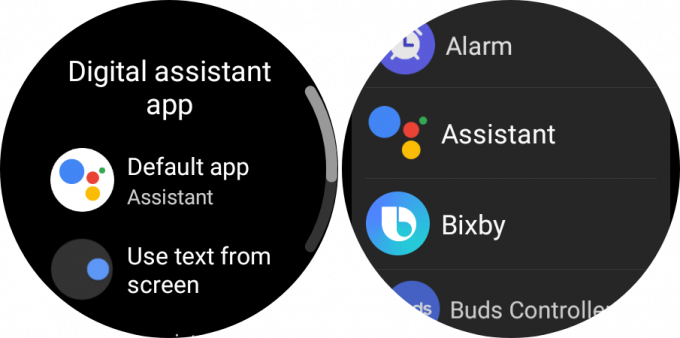
Wenn Google Assistant auf der Galaxy Watch 4 und Watch 4 Classic installiert ist, haben Sie jetzt auch die Möglichkeit, ihn einer der für die Home-Taste (oben) verfügbaren Gesten zuzuweisen. Dadurch können Sie auf Assistant zugreifen, ohne Ihre Stimme zu verwenden, was praktisch sein kann, wenn Sie Ihren Assistant nicht auslösen möchten Nest Hub oder Assistent auf einem Telefon wie einem Pixel 6.
1. Öffne das Einstellungen App auf Ihrer Galaxy Watch 4.
2. Scrollen Sie nach unten und tippen Sie auf Erweiterte Funktionen.
3. Scrollen Sie erneut nach unten und wählen Sie aus Schlüssel anpassen.

4. Tippen Sie unter Home-Taste entweder auf Doppelt drücken oder drücken und halten.
5. Wählen Assistent aus der Liste der Optionen.
6. Beenden Sie die Einstellungen-App.
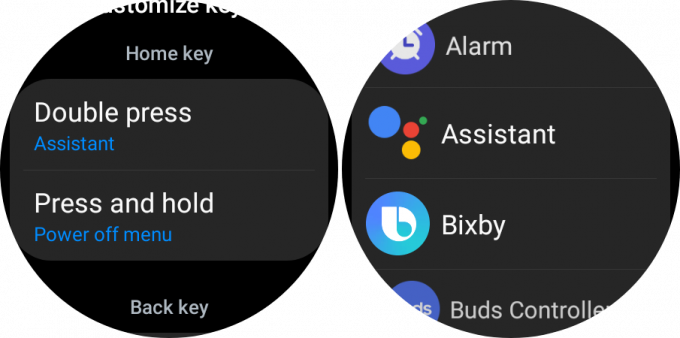
Die Leistung von Assistant an Ihrem Handgelenk
Nachdem Sie die gesamte Einrichtung erledigt haben, können Sie es tun Endlich Beginnen Sie mit der Verwendung von Google Assistant mit Galaxy Watch 4 und Watch 4 Classic. Führen Sie einfach die Geste aus, die Sie zum Aktivieren des Assistenten zugewiesen haben, und bitten Sie ihn, einige Erinnerungen einzurichten. Senden Sie eine ein paar Texte schreiben, das Licht ausschalten und alles andere, was Sie bereits auf Ihrem Lieblings-Android getan haben Telefone.
